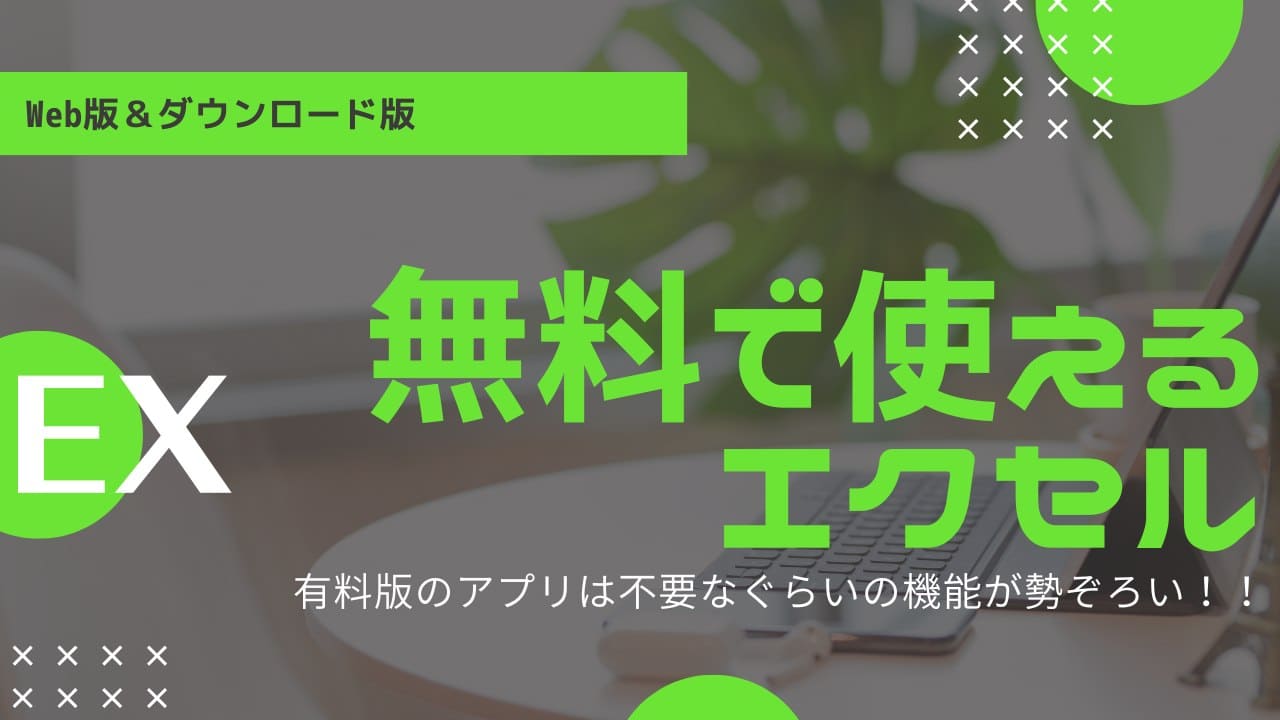Microsoft Excel(以下エクセル)は今や仕事をする上では必須ツールとなっています。
おそらく会社のパソコンには必ず入っているのではないでしょうか?
ですが会社では使えるけど、自宅のパソコンには入っていないから使えないという方も多いはず。
とはいえエクセルは決して安くはない有料のアプリです。
「買ってまでもなぁ…」とお悩みの方は次から紹介する無料版のエクセルをぜひ試してみて下さい!!
無料でエクセルを使う方法!有料版との違いも

無料版ってどうせ有料版のエクセルより機能が少ないんでしょ?
ここだけの話、大半の事務作業は無料版で十分!
無料版のエクセルとは何か?それはずばり…Web版エクセルの事です!!
Web版エクセルの利用は誰でも無料!



OfficeシリーズのWeb版としてMicrosoftが2014年から提供しているサービスです。
似たような機能を有している他社が提供している表計算アプリではなく正真正銘Microsoft社のサービスです。
特徴は以下の通り
- Microsoftのアカウントがあれば誰でも無料で利用できる
- インターネットブラウザから操作する(PCにインストールしない)
- インターネットがつながればパソコンやスマホなど自由にアクセス可能
- データはクラウド上に保存され作業場所を選ばない
- 他人と共同で同時作業ができる
有料版と比較したデメリットは以下
- インターネットが無いと利用できない
- 有料版と比べて機能が制限されている
大まかにはこんな感じです。
エクセルだけで説明しましたが、他にもWord、PowerPonint、Outlook、OneNote等が無料で利用可能です。
※Web版エクセルの利用にはマイクロソフトのアカウント(無料)が必要です
有料版エクセルとの違いは?
機能が制限されているといっても実際はどれぐらい制限されているのか?気になるところでしょう。
- 一部の関数の動作が異なる
- マクロの作成・編集・実行
- 使える日本語フォントが少ない
実は細かくいうともっとあるのですが、一般的な作業にはほぼ使わない機能なので今回は省きます。
一部の関数の動作が異なる
一部動作が異なるだけでほとんどの関数が問題なく利用できます。
一般的によく使われる下記の関数はもちろん使えます!
- SUM
- AVERAGE
- IF
- VLOOKUP
- COUNT
- MAX/MIN
などなど…。
こちらが実際のWeb版エクセルの画面です。
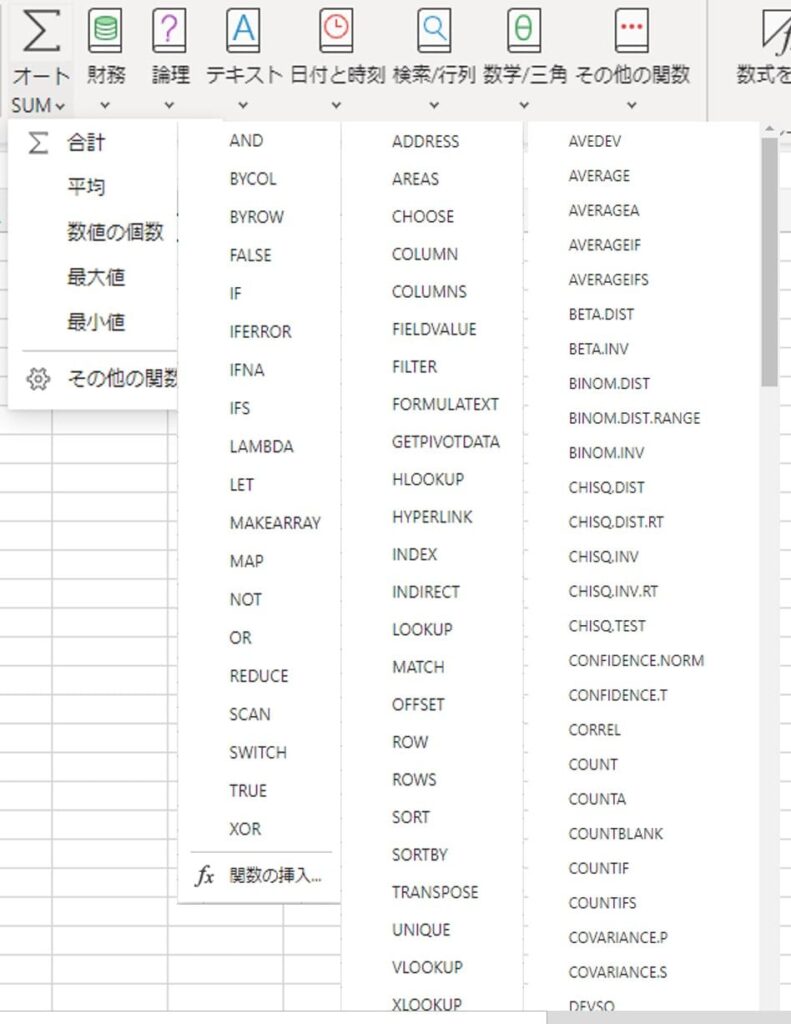
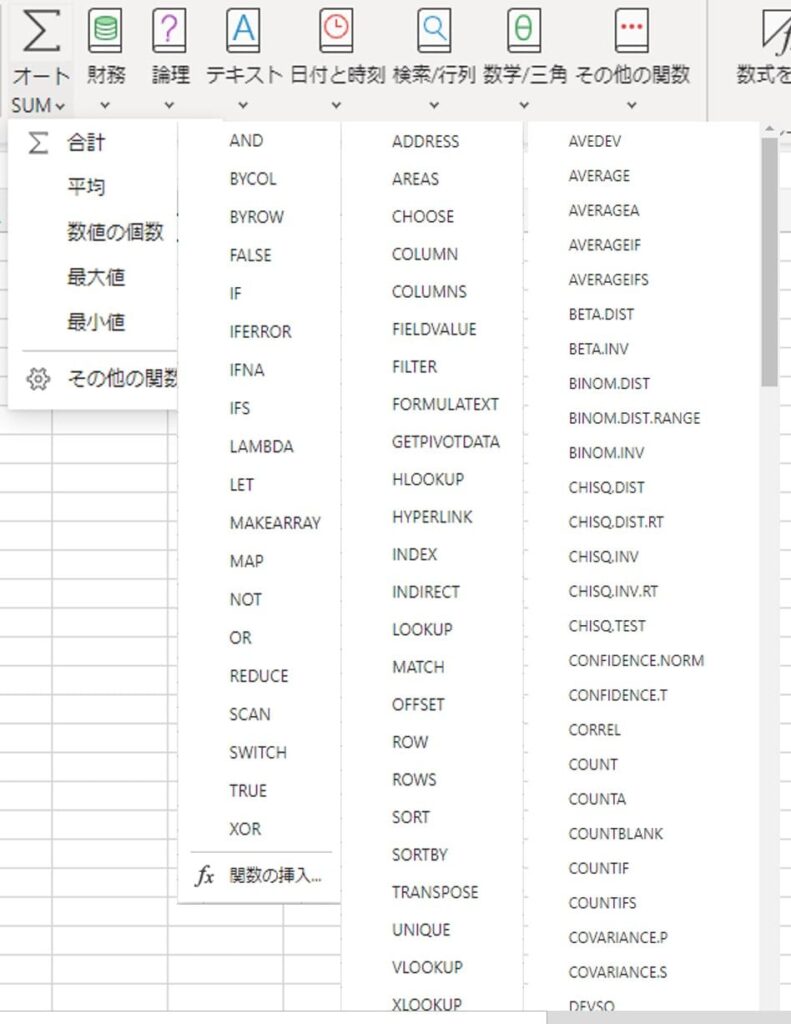
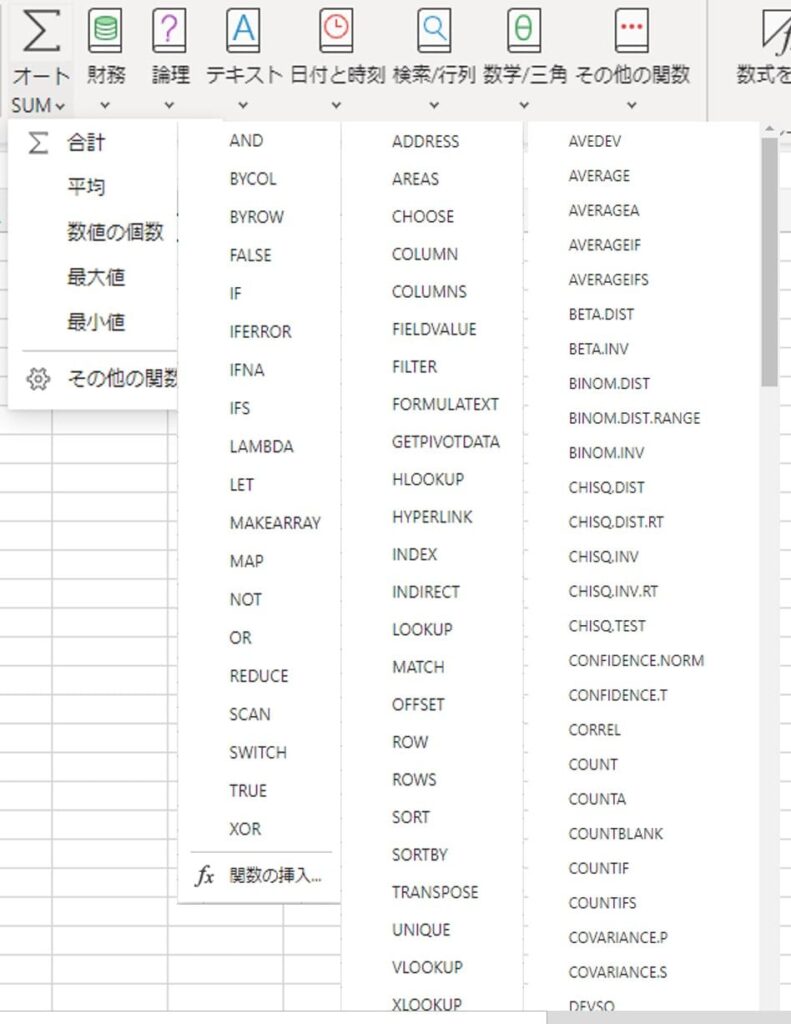
これでもまだ一部ですが、かなり多くの関数が使えるのがおわかりいただけるかと思います。
マクロの作成・編集・実行
マクロは基本的に使えないと思って下さい。
マクロが実装されたエクセルファイルをWeb版で開いてもマクロは非表示やエラー表示に変わります。
作業効率を上げるのによく活用されるマクロですが、無料版での利用は諦めましょう…。
エクセルと互換性のある無料表計算アプリ2選!
ここからは無料で使えるWeb版エクセルとは別の無料表計算アプリをご紹介します!
- Google スプレッドシート(ブラウザ)
- LibreOffice(ダウンロード)
どちらも無料で使えてエクセルとは引けを取らない超優秀なアプリです。
順番に解説していきますね♪
Google スプレッドシート(ブラウザ版)
こちらはWeb版エクセルと同じでブラウザからアクセスして利用するタイプの表計算アプリです。



見た目はエクセルよりシンプルですが、機能はかなり充実しています。
利用開始は2006年からでWeb版エクセルよりかなり以前から使えたため、今ではエクセルを使わずスプレッドシートを活用している企業も多数あるぐらいです。
それに対抗してM社がWeb版出したんじゃないかなと邪推する程度には
それぐらいは必要な機能が揃っているし、共同作業にも向いた作りになっていてテレワークが進む昨今には持って来いのツールの一つ。
ちなみにスプレッドシートはマクロが使えます。
エクセルのマクロとは扱う言語は異なりますが、似たような事はスプレッドシートのマクロでも実行可能です。
利用するにはGoogleのアカウント登録が必要になります。
LibreOffice Calc(ダウンロード版)
こちらはパソコンにインストールして使う無料の表計算アプリです。
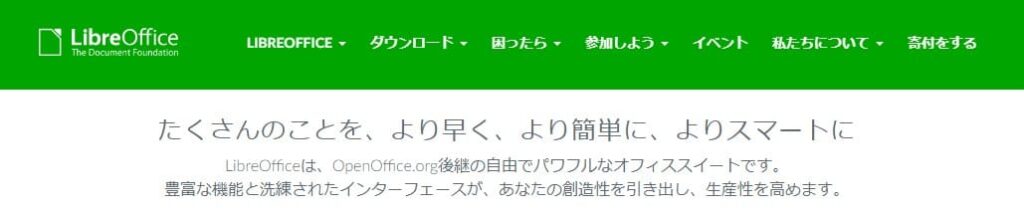
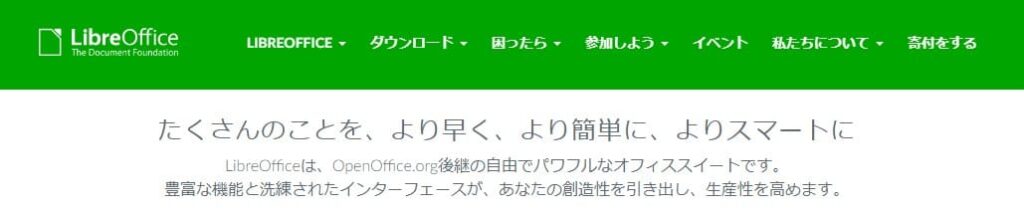
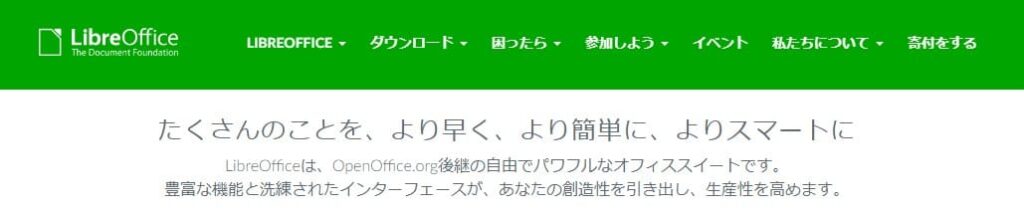
以前にOpenOfficeという名前で愛用されていた後継のアプリになります。
LibreOfficeにはMicrosoft Oiffceのワード、エクセル、パワーポイント、アクセス等に相当するアプリが6種類入っています。
エクセルに相当するのは「Calc」というアプリ。



表計算アプリとして欲しい機能はこちらも一通り揃っています。
初回起動時は少し前のエクセルのような見た目をしていますが、今のリボン風の見た目に変更することもできます。



自分にあったデザインに切り替えて使えるのはエクセルには無い機能ですね(笑)
無料で使えるのが申し訳ない気持ちになるぐらい充実していますが、気になる方は公式サイトから寄付もできますよ♪
Microsoft社のエクセル以外を使う時の注意点



気をつける点もあるから、以下の部分をしっかりチェックしてね!
上記2種類の表計算アプリ両方でエクセルのファイルを扱う時は注意する点があります。
それぞれエクセルと、ある程度互換性を備えているのでエクセルで作ったファイルを読み込むことも、逆にエクセル形式で保存することもできるようになっています。
ただし全ての機能に互換があるわけではなく、特に画像やレイアウトの崩れなどはよく起きますので心に留めておいて下さい。
また別のアプリで編集して保存し直すと一部のデータが欠落することもあります。
取引相手がいる場合など、相手がエクセルで開くことがわかっているのなら極力エクセルでデータを作成するのが安全です。
エクセルの購入方法は複数ある?違いも比較
無料版エクセルではなく有料版の購入方法についても解説しておきますね。
というのも今は下記の通り複数あるからです。
- Microsoft365を購入
- Office 2021を購入
- Excel2021単品を購入
違いはザッと以下のとおりです。
| Microsoft 365 Personal | Office Home&Business2021※ | Excel2021単品 | |
|---|---|---|---|
| 購入方法 | サブスクリプション | 買い切り | 買い切り |
| 価格 | ¥12,984/年 ¥1,284/月 | ¥38,284 | ¥17,904 |
| 利用期限 | 契約している間 | 永続 | 永続 |
| サポート期間 | 契約している間 | 2026年 | 2026年 |
| 使えるアプリ | Excel、Word、PowerPoint、Outlook、Access、Teams他 | Excel、Word、PowerPoint、Outlook | Excel |
| OneDriveオンラインストレージ | 1TB | 5GB | 5GB |
※買い切りOfficeはPersonal2021という少し安いモデルもあるのですがHome&Businessと比べて価格差は少なくPowerPointが入っていないので、買うならHome&Businessをおすすめします。
大きな違いは一回買い切りか、サブスクリプション(月額or年額払う)か、と使えるアプリが異なる点です。
大体Officeは3年毎に新しいバージョンが出てくるので毎回買い替える方は365のサブスク版でも価格に大きな差はありません。
ですが5年、10年と1つのバージョンを使い続けるつもりの方は買い切り版のが断然お得です。
サポートが2026年で切れてしまうので、セキュリティ面から2027年以降も使い続けるのは不安が残りますが…。
あなたはエクセルを既に持っているかも!?パソコンからエクセルを探す方法
最後に、実は気がついていないだけで実は既にエクセルを持っているかも!?という内容で締めたいと思います。
家電量販店などで15万円程度〜のパソコンを購入している方ならほぼほぼ最初からOfficeがパソコンにインストールされています。
それでは実際にあなたのパソコンにエクセルが入っているかどうかを調べる方法についてご紹介していきます!
※macの方は残念ながら入っていないのでWindowsの方法のみご紹介します。






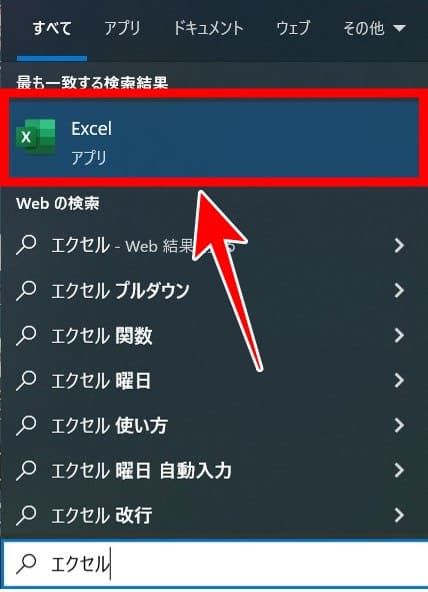
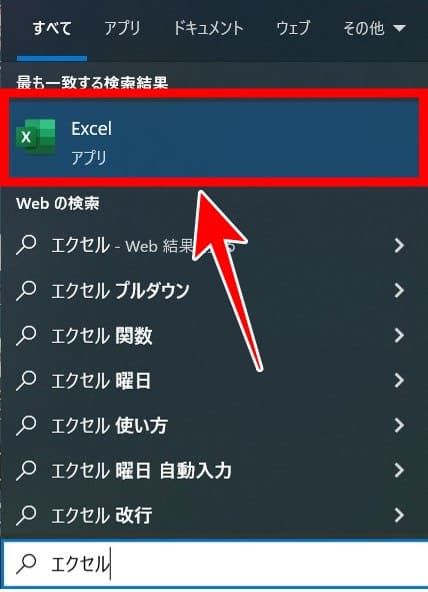
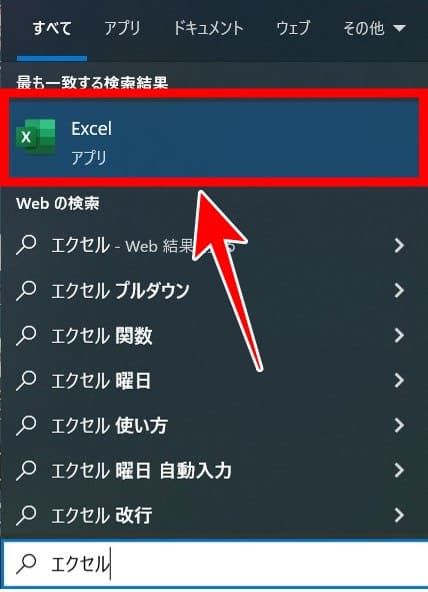
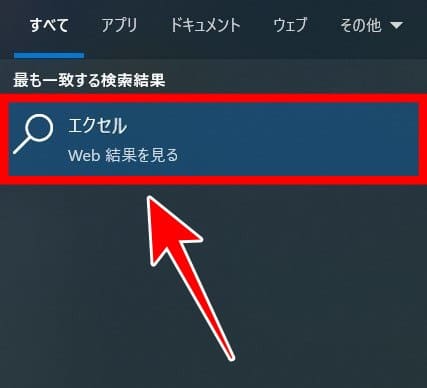
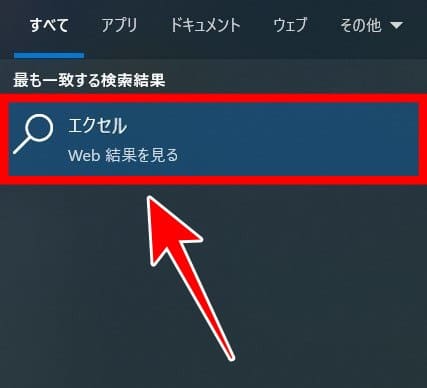
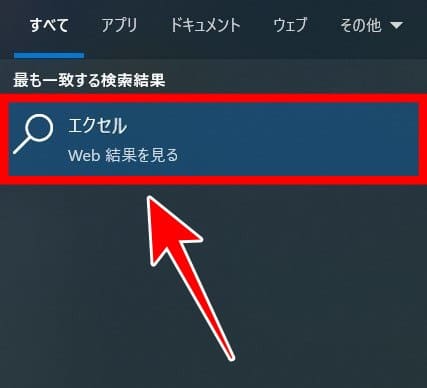
入っていたらラッキー!というわけで一度探してみてくださいね♪
ちなみに三毛は普段365を使ってるけど、無料のアプリを使う時もあるよ~!
気軽に試せるのが無料アプリのいいところなので、まだエクセルを導入したことが無い方はどれでもいいのでぜひチャレンジしてみて下さい♪